Benodigdheden
Masker Jillmask_pan - open deze in je psp
Filter
Eye Candy3.1 - Fire
als men deze
niet heeft kan het ook met 5 Nature die heeft ook Fire
Toestemmingen tubes
Hier
Materialen

De tube(S) komen van
Gina ,Heidis.
De tubes worden in de les naar mijn inzicht op maat gemaakt.
Gebruik je eigen tubes verklein ze naar eigen inzicht
Is er een tube van jou bij laat het even weten dan kan ik je naam erbij zetten
Hierbij bedank ik alle tube makers en maaksters voor het maken van deze schitterende tubes.
Laat het watermerk van de tube intact. Het copyright hoort bij de originele artiest.
Laat de credit bij de maker.
*****
De kleuren, mengmodus en laagdichtheid in deze les, zijn
gekozen voor deze materialen
Werk je met eigen afbeeldingen
en /of eigen tubes maak ze dan even groot !!!
mengmodus/dekking aanpassen in je lagenpalet naar eigen inzicht.
pas dit aan als het nodig is
****
Stap 1
Open je tubes en maak ze op maat.
Aanpassen - Scherpte - Onscherp masker 1-64-4.
Stap 2
Stap 2Zoek uit jou tube een lichte voorgrondkleur en een donkere achtergrondkleur
Deze kleur heb ik gebruikt Voorgrondkleur op#475868
en je
achtergrondkleur
op #111c25
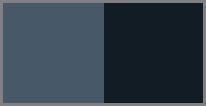
Stap 3
Bestand - Nieuw - 800 x 600 pixels -Transparant aangevinkt.
Stap 4
Vul je transparante werkvel met je achtergrondkleur.
Stap 5
Lagen - Nieuwe rasterlaag
Stap 6
Vul die met je voorgrondkleur.
Stap 7
Lagen - Nieuwe maskerlaag - Uit afbeelding - Zoek je masker - Jillmask_pan op
Luminantie van bron aangevinkt en
Maskergegevens omkeren niet aangevinkt
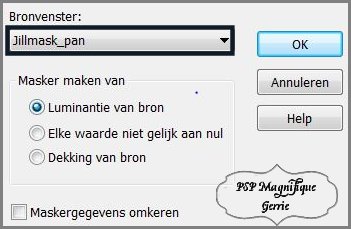
Stap 8
Lagen - Samenvoegen - Alle lagen samenvoegen.
Stap 9
Activeer je accent tube - dark hsk 2011-5
Bewerken - Kopieren.
Stap 10
Terug naar je werkvel - Bewerken - Plakken als nieuwe laag.
En zet deze aan de linkerkant niet helemaal tegen de onderkant aan - Zie mijn voorbeeld
Stap 11
Lagen - Dupliceren
Afbeelding - Spiegelen
Stap 13
Afbeelding -Vrij roteren

Zet deze rechtsboven in de hoek neer zodat je alleen de tak
nog kan zien - zie mijn voorbeeld.
Stap 14
Activeer je accent tube - GINATUBES FEMME 1895
Bewerken -
Kopieren.
Stap 15
Terug naar je werkvel - Bewerken - Plakken als nieuwe laag.
Effecten - Afbeeldingseffecten - Verschuiving
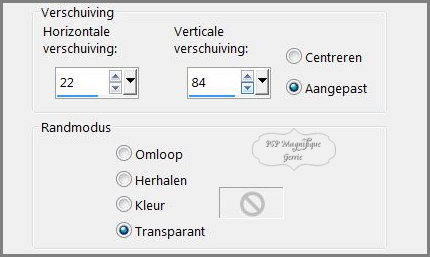
Mengmodus - Vermenigvuldigen
Stap 16
Activeer je accent tube - dark hsk 2011-48
Bewerken - Kopieren.
Stap 17
Terug naar je werkvel - Bewerken - Plakken als nieuwe laag.
En zet deze aan de rechter kant neer - zie mijn voorbeeld
Stap 18
Effecten - 3D - effecten - Slagschaduw naar keuze.
Stap 19
Activeer je accent tube - dark hsk 2011-1
Bewerken - Kopieren.
Stap 20
Terug naar je werkvel - Bewerken - Plakken als nieuwe laag.
Effecten - Afbeeldingseffecten - Verschuiving
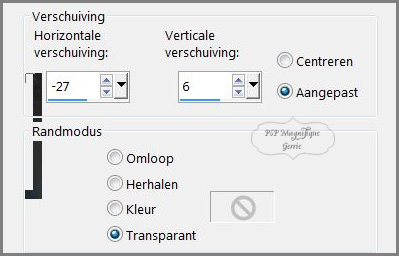
Stap 21
Activeer je accent tube - dark hsk 2011-51
Bewerken - Kopieren.
Stap 22
Terug naar je werkvel - Bewerken - Plakken als nieuwe laag.
En zet deze voor het kruis neer - zie mijn voorbeeld.
Stap 23
Effecten - 3D - effecten - Slagschaduw naar keuze.
Stap 24
Lagen - Nieuwe rasterlaag zet hier je watermerk op.
Stap 25
Lagen - Samenvoegen - Alle lagen samenvoegen
Stap 26
Neem je gereedschap selectie uit vrije hand - Selectietype
van Punt tot Punt.

Stap 27
Maak met je selectie gereedschap een selectie om de vlammen heen - zie screen
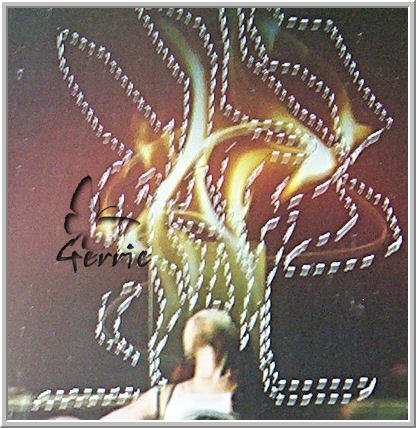
Stap 28
Effecten - Insteekfilters - Eye Candy3.1 Fire - Instellingen zie
screen Klik OK.

Stap 29
Selecties - Niets selecteren
Stap 30
Bewerken - Kopieren
Stap 31
Open Animatie Shop
Stap 32
Bewerken - Plakken -Als nieuwe animatie.
Stap 33
Terug naar je PSP/Corel
En klik 2 keer op de Undo pijl 2 stappen terug.
Zet Random Seed van Fire op 20
klik op OK
Selecties - Niets selecteren
Stap 34
Bewerken - Kopieren
Stap 35
Terug naar je animatie shop
Bewerken - Plakken - Na actieve frame.
Stap 36
Terug naar je PSP/Corel
En klik 2 keer op de Undo pijl 2 stappen terug.
Zet Random Seed van Fire op 30
Selecties -
Niets selecteren
Stap 37
Bewerken - Kopieren
Stap 38
Terug naar je animatie shop
Bewerken - Plakken -Na actieve frame.
Stap 39
Animatie - Eigenschappen voor frame - zet getal op 30
Stap 40
Bestand - opslaan als gif bestand - geef je plaatje een naam
Klik
4 x op volgende en sla je plaatje op.
Stap 43
Deze stap toepassen als je Jou crea in de
Gallery wil plaatsen
Animatie - Formaat van animatie
is goed.
*
Heb jij een les gemaakt en wil je de uitwerking ook
HIER showen
Stuur mij dan een
EMAIL met jouw uitwerking dan plaats ik hem erbij
Jouw lessen mogen niet groter zijn dan 800PX voor de Gallery
If you mail me your version, you can see it here,
please not bigger than 800px, Your Gallery
Extra voorbeeld

Met dank aan
 voor testen van de les
voor testen van de les
Uitwerking Jeanne:

Met dank aan
Hennie voor testen van de les
Uitwerking Hennie:

Bedankt voor jullie mooie versies !
Jouw ingezonden uitwerking van de les zie je hieronder.
Thanks for your beautiful versions!
Your sent creation of the lesson is displayed below.
Deze les is geschreven door Gerrie op 20 April 2011
Deze les is en blijft eigendom van Gerrie
Het is verboden deze te kopiŽren of te verspreiden, zonder mijn
schriftelijke toestemming.
Al mijn lessen zijn zelf ontworpen... dus enige overeenkomst is dan
ook puur toeval.
Al mijn lessen staan geregistreerd bij TWI
Proud member of
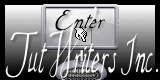
Gothic Index Home